点击图片9234前的眼睛,关闭图片,图片将变暗,萤火虫更加明显。图片9234是拍摄于天黑前,能完全清晰的表现出环境,天黑后,相机无法高质量的拍摄出曝光正常的场景照片。
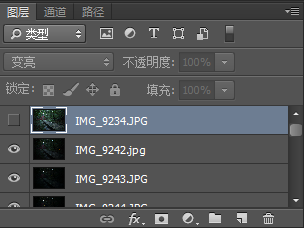
在拍摄的时候,无法避免一些不必要的干扰,闯入镜头的不必要的灯光或人,我们可以在堆栈前就删除这些图片,但是如果它们的影响很小,可以单独去除它们,留下画面中的萤火虫。
如图片中,我们发现门洞处有些不必要的亮光,找到它所在的图层,选中图层,然后在此图层上生成图层蒙版,选画笔工具,用黑色在蒙版上涂抹亮光处。

同样的方法在其它图层上去除杂光;
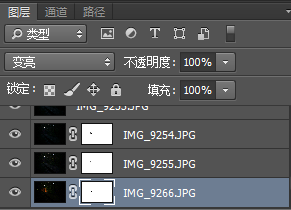
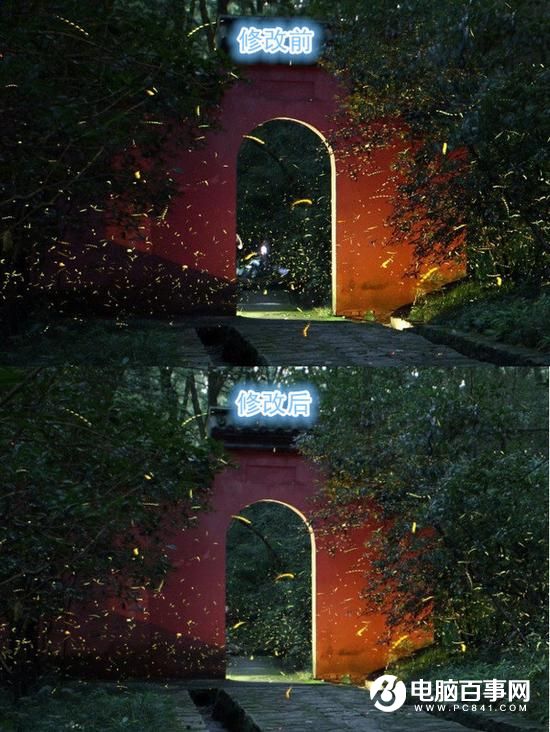
去除杂光前(上图)去除杂光后(下图)
去除杂光后,门洞内还有少量亮点没有办法去除;

图片中门洞附近抢眼的亮点可以在此时或者最后用去污工具消除。点击图层9234的眼睛,打开图层,调整不透明度为30%左右,场景将适度提亮。
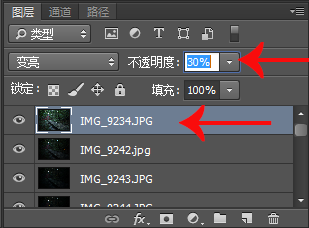
盖印所有可见图层(Ctrl+Shift+Alt+E),生成图层1;

在图层1上,继续修饰门洞附近过亮部分,完成后合并所有图层(Ctrl+Shif+E),裁剪掉边缘的空白,最终得到一张图片。

最终效果
大家学会了吗?堆栈技巧在风光摄影中是非常常见的一种后期手法,除了可以用来叠加出更多萤火虫以外也还有很多神奇的用法等着大家去探索哟,请大家期待下一期后期讲堂的内容吧~




